タイトル通りなんですが、ある日突然「Premiere Pro」の画面からタイトルバーが消えてしまいました。
通常、Premiere Proを起動するとこのように上から「タイトルバー」「ツールバー」「ワークスペース」となっています。
ところが、何をどうしたのかわかりませんが、「タイトルバー」だけが消えてしまったんです。
特に変な操作をした覚えもないんですが…。
といっても、アプリを閉じるには「ファイル>終了」で終了できるし、他のアプリに移動するならWindowsのタスクバーから行けるので、ものすごく困るというわけではありません。
しかし、画面は最大化した状態でしか使えないし、ファイルのパスも見えない。

何気に不便なのが、ファイルに変更を加えた時に表示される「アスタリスク」が見れないので、保存できたかどうかが分からないということです。
編集中はマメに保存するようにしているんですが、アスタリスクが消えることで保存を確認するので、見えないと不安なんですよね。
![]()
ちなみにAdobeの別のアプリではこの現象を確認できず、Adobe以外のアプリでもちゃんとタイトルバーは表示されています。
どうもPremiere Proだけに起きているっぽい。
原因が分からないなりに設定をいじったりしてみたんですがどうしても直せず、試行錯誤の結果、「環境設定ファイル」を初期化するという方法で元に戻すことができました。
環境設定ファイルの初期化
※この作業をすると、アプリケーションの設定が初期状態に戻ってしまいます。自己責任でお願いします!
まず、Premiere Proを起動していたら終了しましょう。
次に、環境設定ファイルが保存されているフォルダを開きます。パスは以下の通り。
C:\Users\ユーザー名\Documents\Adobe\Premiere Pro\アプリのバージョン\Profile-ユーザー名このフォルダの中に「Adobe Premiere Pro Prefs」というファイルがあるので、ファイル名を「Adobe Premiere Pro Prefs_old」などに変更します。
(万が一の時のために、削除はしないでおきましょう)
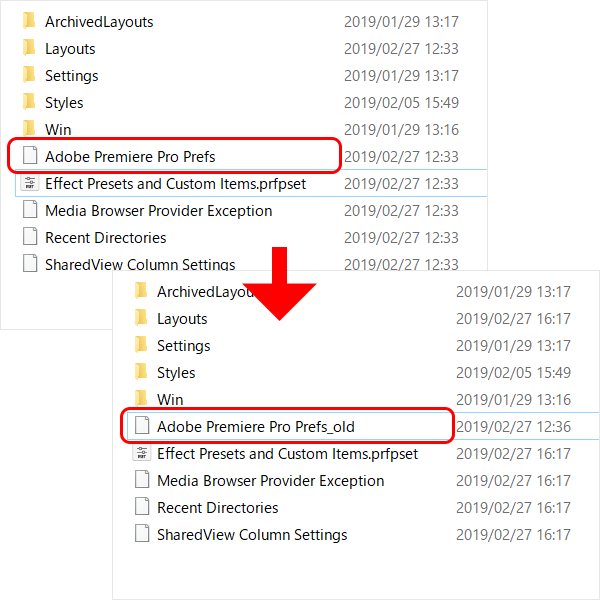
そして、再度Premiere Proを起動します。
すると無事!タイトルバーが復活していました!
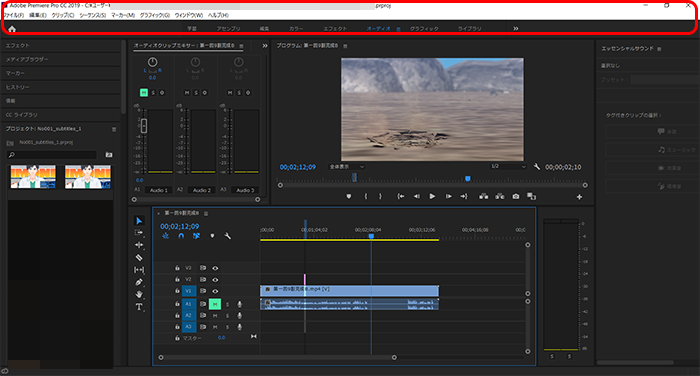
いやーよかった。
色々調べたんですが、これ以外での復旧方法は残念ながら分かりませんでした。
それまでにカスタマイズした設定はなくなってしまうので最終手段ではありますが、同じような現象に悩むことがあったら試してみてください。






